 |
 |
|
||
 |
||||
Fényképnyomtatás
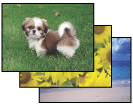
A nyomtatandó fájl előkészítése
Mivel ez a beállítás a kép méretét némileg a papír méretét meghaladó mértékűre nagyítja, keret nélküli nyomtatás esetén a kép egy része le lesz vágva.
A képfájlt a papír méretéhez kell igazítania. Ha a használt programban van margóbeállítás, nyomtatás előtt állítsa nullára a margókat.
Szegély nélküli nyomtatásra alkalmas papír
Ha keret nélkül szeretne nyomtatni, tanulmányozza át az alábbi táblázatot, mert nem minden típusú papírra lehet keret nélkül nyomtatni.
|
Epson Glossy Photo Paper (Fényes fotópapír)
|
A4, 10 × 15 cm (4 × 6 hüvelyk), 13 × 18 cm (5 × 7 hüvelyk)
|
|
Epson Ultra Glossy Photo Paper (Ultrafényes fotópapír)
|
A4, 10 × 15 cm (4 × 6 hüvelyk), 13 × 18 cm (5 × 7 hüvelyk)
|
|
Epson Photo Paper (Fotópapír)
|
A4, 10 × 15 cm (4 × 6 hüvelyk), 13 × 18 cm (5 × 7 hüvelyk)
|
|
Epson Matte Paper — Heavyweight (Nehéz matt papír)
|
A4
|
|
Epson Premium Glossy Photo Paper (Prémium fényes fotópapír)
|
A4, 10 × 15 cm (4 × 6 hüvelyk), 13 × 18 cm (5 × 7 hüvelyk), 16:9 szélesvásznú (102 × 181 mm)
|
|
Epson Premium Semigloss Photo Paper (Prémium félfényes fotópapír)
|
A4, 10 × 15 cm (4 × 6 hüvelyk)
|
 Megjegyzés:
Megjegyzés:|
A keret nélküli nyomtatás tovább tart, mint a normál nyomtatás.
A fenti listában nem szereplő papírra való nyomtatás esetén gyengébb lehet a nyomtatás minősége, valamint a nyomat alján és tetején elmaszatolódhat a tinta. Ha nagyobb példányszámú nyomtatásra készül, először nyomtasson ki egy lapot, és ellenőrizze rajta a minőséget.
|
Papír betöltése
Az alábbi szakasz részletesen ismerteti, hogyan lehet papírt betölteni a készülékbe.
Speciális Epson papírok használata esetén olvassa el az alábbi részt.
Nyomtatás az Epson Easy Photo Print programból
A CD-n megtalálható Epson Easy Photo Print program alkalmazása jelenti a legegyszerűbb és leggyorsabb módját annak, hogy a nyomtatóval szegély nélküli, illetve szegéllyel vagy kerettel ellátott fényképeket készítsen. Az Epson Easy Photo Print program segít a fényképek minőségének javításában is.
Az Epson Easy Photo Print indítása
Az alábbi szakasz részletesen ismerteti az Epson Easy Photo Print indítását.
Nyomtatás más alkalmazásokból
Nyomtatóbeállítások Windows esetén
A nyomtatási beállítások a következő lépésekkel változtathatók meg.
 |
Nyissa meg a nyomtató beállításokat.
|
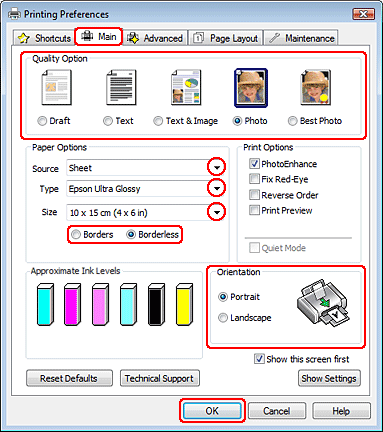
 |
Kattintson a Main (Fő) fülre, majd válassza ki az egyik Quality Option (Minőség típusa) értéket:
|
Photo (Fénykép) — jó minőség és sebesség eléréséhez
Best Photo (Legjobb fénykép) — a lehető legjobb minőségű nyomtatáshoz
 |
Válassza a(z) Sheet (Lapadagoló) lehetőséget a(z) Source (Forrás) beállításaként.
|
 |
A Type (Típus) lehetőségnél adja meg a megfelelő beállítást.
|
 |
Válassza a Borderless (Keret nélküli) lehetőséget, ha a fotókat keret nélkül kívánja nyomtatni.
|
Ha be szeretné állítani, hogy a kép mekkora része nyúljon túl a papír szélein, kattintson a Page Layout (Elrendezés) fülre, válassza az Auto Expand (Automatikus nagyítás) lehetőséget az Enlargement Method (Nagyítási módszer) beállításaként, és állítsa be az Expansion (Kiterjesztés) csúszkát.
 |
A Size (Méret) lehetőségnél adja meg a megfelelő beállítást.
|
 |
A nyomat írásirányának módosításához válassza a Portrait (Álló) vagy a Landscape (Fekvő) beállítást.
|
 |
A nyomtatási beállítások ablakának bezárásához kattintson az OK gombra.
|
A fenti lépések után a teljes feladat végrehajtása előtt nyomtasson egy próbapéldányt, és nézze meg az eredményt.
